Ngày Valentine không chỉ gói gọn trong những bó hoa và hộp sô cô la truyền thống. Đã đến lúc chúng ta nghĩ xa hơn, khai thác tiềm năng lãng mạn từ một công cụ có thể bạn không ngờ tới: Microsoft Excel. Đúng vậy, phần mềm bảng tính quen thuộc này có thể trở thành phương tiện để bạn tạo ra một món quà Valentine có một không hai, để lại ấn tượng khó phai trong lòng người ấy. Với những mẹo và hướng dẫn chi tiết dưới đây, bạn sẽ khám phá sức mạnh của Excel để tự tay chuẩn bị một món quà Valentine không chỉ lãng mạn mà còn cực kỳ độc đáo và mang đậm dấu ấn cá nhân. Hãy cùng caphecongnghe.com bắt đầu hành trình biến những con số khô khan thành câu chuyện tình yêu đầy cảm xúc!
Tạo Trang README Chuyên Nghiệp Để Hướng Dẫn Sử Dụng Món Quà Excel
Không phải ai cũng thành thạo Excel như một chuyên gia. Đây là lúc một trang README (hướng dẫn đọc) chuyên dụng phát huy tác dụng. Nó đóng vai trò then chốt để đảm bảo người bạn yêu hiểu rõ và trân trọng công sức bạn đã bỏ ra cho món quà này. Trang README không chỉ là hướng dẫn, mà còn là lời mở đầu đầy lãng mạn cho câu chuyện tình yêu của hai bạn trong thế giới Excel.
Bạn có thể bắt đầu với một lời chào cá nhân hóa, sau đó tóm tắt ngắn gọn câu chuyện tình yêu của hai người hoặc một khoảnh khắc đặc biệt, chẳng hạn như lần đầu gặp gỡ hoặc một kỷ niệm khó quên. Hãy giải thích các bước điều hướng một cách trìu mến (ví dụ: “Nhấn nút kỳ diệu này để mở khóa một bất ngờ ngọt ngào”). Đừng quên chia sẻ một vài câu chuyện hậu trường (ví dụ: “Trong từng khoảnh khắc anh/em dành để hoàn thiện bảng tính này, anh/em luôn nghĩ về tình yêu của chúng ta”) và kết thúc bằng một lời nhắn ấm áp. Để tăng tính hấp dẫn, hãy sử dụng các loại font chữ, màu sắc khác nhau và chèn những hình ảnh phù hợp, như một trái tim hoặc một bức ảnh của hai bạn.
Bằng cách giải thích rõ ràng cách điều hướng nội dung, bạn đảm bảo người ấy sẽ trải nghiệm món quà theo đúng ý đồ của bạn. Điều này đặc biệt quan trọng nếu bạn đã sử dụng các tính năng phức tạp như macro hoặc định dạng có điều kiện.
 Tạo bảng tính Excel chuyên nghiệp và chức năng để làm trang README hướng dẫn cho món quà Valentine
Tạo bảng tính Excel chuyên nghiệp và chức năng để làm trang README hướng dẫn cho món quà Valentine
Biến Dữ Liệu Thành Câu Chuyện Tình Yêu Với Biểu Đồ Tròn và Biểu Đồ Đường
Thay vì chỉ trình bày những con số đơn thuần, bạn có thể dùng dữ liệu để kể câu chuyện về mối quan hệ và những trải nghiệm chung của hai bạn. Ví dụ, bạn có thể sử dụng biểu đồ tròn với tiêu đề “Điều Em Yêu Ở Anh/Em”. Nó cho phép bạn phân loại tình yêu của mình một cách ngọt ngào.
Trước tiên, hãy liệt kê tất cả những điều bạn yêu ở người ấy. Sau khi có một danh sách dài, hãy cố gắng nhóm những lý do này vào các danh mục rộng hơn như: Ngoại hình, Sự tử tế, Khả năng hài hước, Sự ủng hộ, v.v. Mục tiêu là có một số lượng danh mục vừa phải (khoảng 5-8) để biểu đồ tròn không bị quá rối.
- Tạo một bảng đơn giản với cột đầu tiên là danh sách các danh mục của bạn.
- Nhập một cột thứ hai với giá trị liên quan đến mỗi danh mục.
Bạn có thể đơn giản đặt giá trị là 1 cho mỗi danh mục, vì biểu đồ tròn sẽ tự động phân chia các lát. Hoặc nếu “Sự tử tế” đặc biệt quan trọng, bạn có thể cho nó giá trị là 2 trong khi các danh mục khác nhận giá trị là 1. Điều này sẽ làm cho lát “Sự tử tế” lớn hơn. Bây giờ, hãy chèn một biểu đồ tròn từ menu Insert và đặt cho nó một tiêu đề độc đáo.
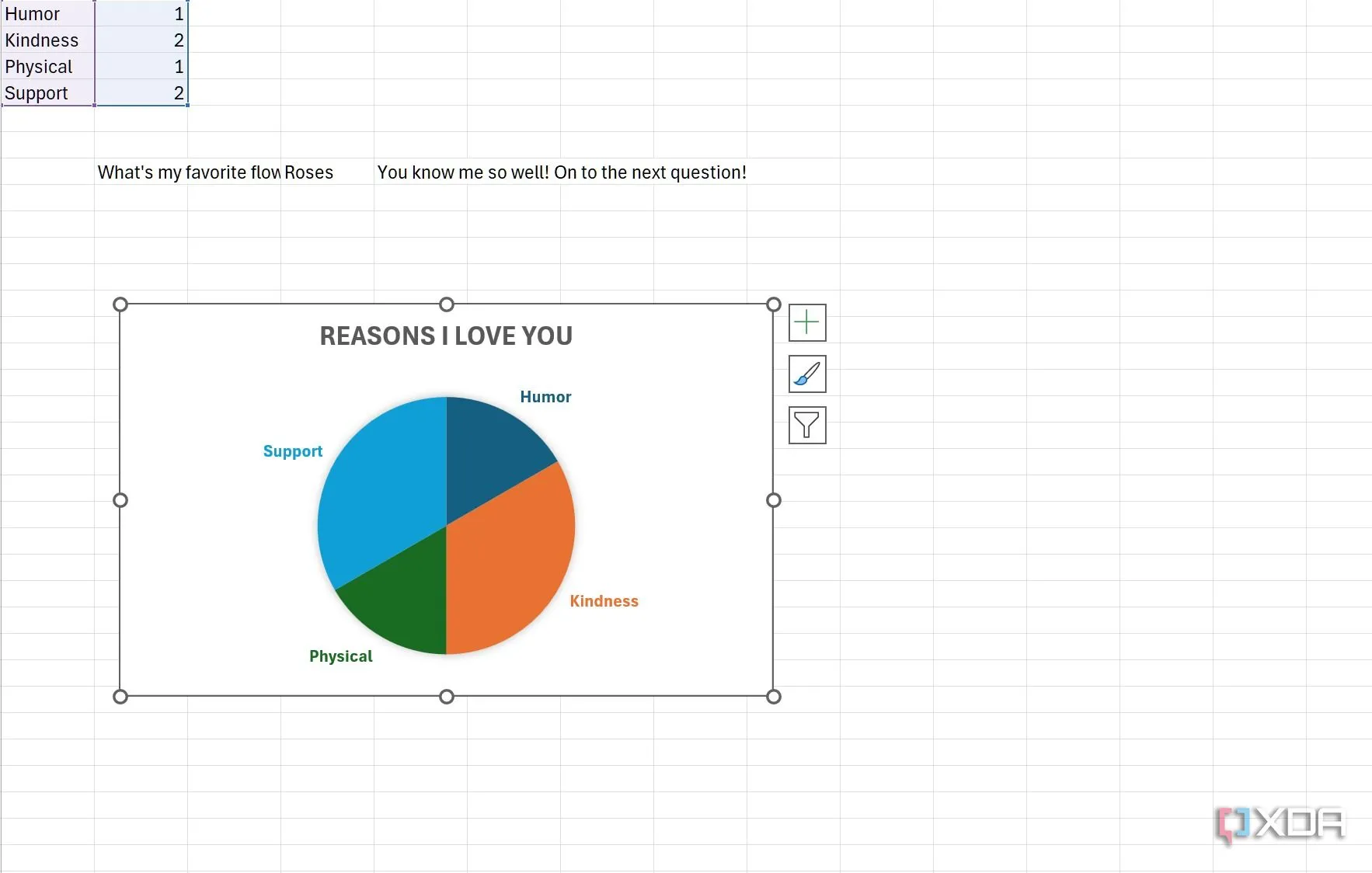 Ví dụ về biểu đồ tròn trong Excel thể hiện các lý do yêu thương cá nhân hóa cho ngày Valentine
Ví dụ về biểu đồ tròn trong Excel thể hiện các lý do yêu thương cá nhân hóa cho ngày Valentine
Giả sử hai bạn đã ở bên nhau nhiều năm. Bạn có thể tạo một biểu đồ đường với tiêu đề “Hành Trình Của Chúng Ta”. Ở đây, trục x sẽ đại diện cho thời gian (tháng hoặc năm), và trục y có thể đại diện cho các khoảnh khắc quan trọng như buổi hẹn hò đầu tiên, chuyến du lịch đầu tiên, chuyển về sống chung, v.v.
Điểm cuối cùng trên biểu đồ có thể là một cú nhảy vọt thể hiện thời điểm hiện tại, nơi bạn có thể thêm một hộp văn bản với dòng chữ “Và điều tuyệt vời nhất vẫn còn ở phía trước!”. Đây chỉ là hai ví dụ điển hình, khả năng sáng tạo với biểu đồ trong Excel là vô tận.
Những người dùng Excel chuyên nghiệp hơn thậm chí có thể sử dụng một hình ảnh cụ thể làm cột trong biểu đồ. Ví dụ, bạn có thể sử dụng hình ảnh tháp Eiffel (biểu tượng của tình yêu) trong một trong các biểu đồ của mình. Bạn chỉ cần chèn các hình ảnh liên quan, cắt và dán chúng vào các cột tương ứng.
Thiết Kế Một Trò Chơi Trắc Nghiệm Tình Yêu Hài Hước Để Gắn Kết
Một trò chơi trắc nghiệm lãng mạn trong Excel là một cách thú vị để ngỏ lời hoặc đơn giản là gắn kết hai bạn. Bạn có thể chọn một chủ đề liên quan đến mối quan hệ của mình. Hãy tạo một trang tính mới với tên “Chuyện Tình Yêu Của Chúng Ta”, “Thử Thách Cặp Đôi Tối Thượng”, “Bạn Hiểu Tôi Đến Mức Nào?”, v.v. và bắt đầu thêm các câu hỏi.
- Tạo ba cột: Câu hỏi, Trả lời và Phản hồi.
- Nhập câu hỏi của bạn vào cột đầu tiên, ví dụ: “Loài hoa yêu thích của anh/em là gì?”
- Để trống cột Trả lời và sử dụng hàm IF trong cột Phản hồi.
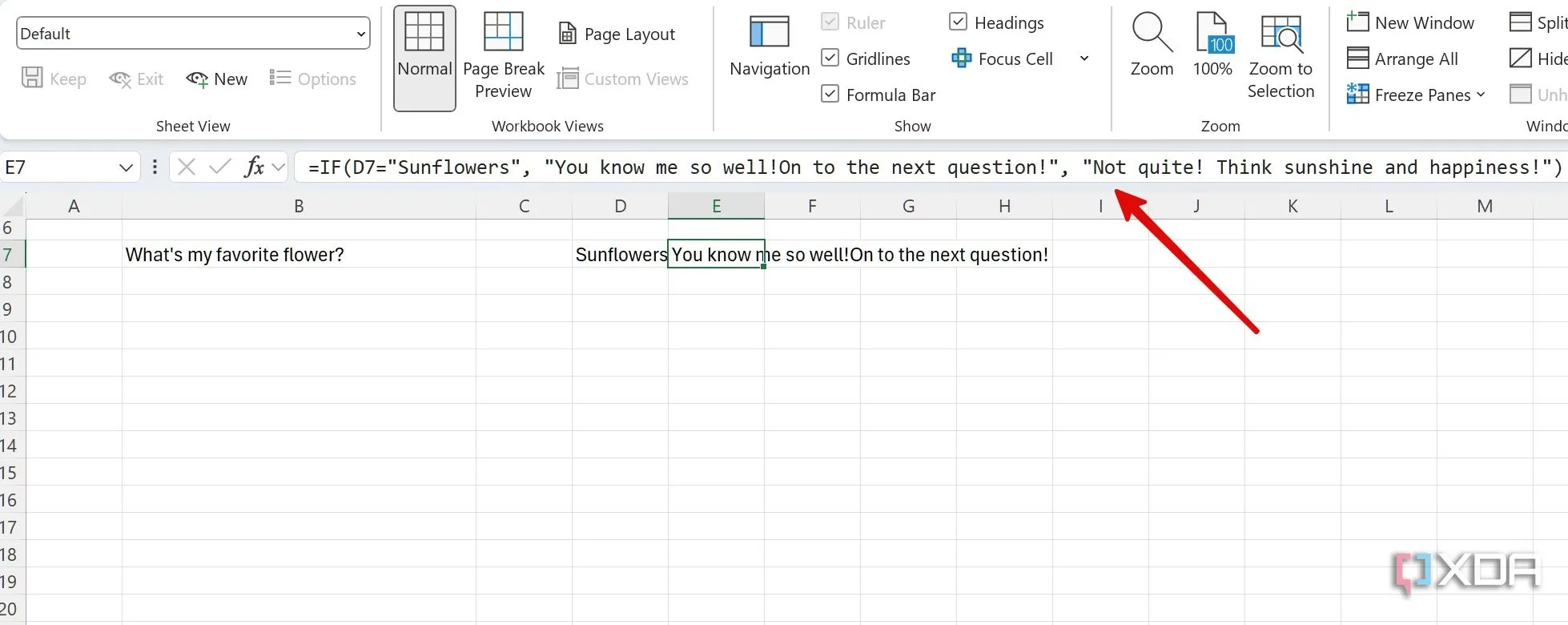 Tạo quiz tương tác trong Excel với công thức IF để kiểm tra mức độ hiểu nhau giữa các cặp đôi
Tạo quiz tương tác trong Excel với công thức IF để kiểm tra mức độ hiểu nhau giữa các cặp đôi
=IF(D7="Hoa Hướng Dương", "Anh/Em hiểu em/anh quá! Sang câu tiếp theo nào!", "Chưa đúng rồi! Hãy nghĩ đến ánh nắng và hạnh phúc nhé!")Công thức này sẽ kiểm tra xem giá trị trong ô D7 có bằng “Hoa Hướng Dương” hay không. Nếu đúng, công thức sẽ hiển thị “Anh/Em hiểu em/anh quá! Sang câu tiếp theo nào!”. Và nếu không đúng, công thức sẽ hiển thị “Chưa đúng rồi! Hãy nghĩ đến ánh nắng và hạnh phúc nhé!”.
Câu hỏi hoặc manh mối cuối cùng nên dẫn đến lời cầu hôn hoặc thông điệp cuối cùng. Điều này có thể được đặt trong một ô riêng biệt, nơi một thông điệp ẩn có thể được tiết lộ thông qua hàm IF.
Hé Lộ Thông Điệp Bí Mật Bằng Macro Trong Excel
Đây là phần thú vị nhất. Bạn có thể ghi lại một macro để lưu các bước chèn hình trái tim từ menu Illustrations, viết một thông điệp cụ thể và yêu cầu người bạn yêu chạy macro bằng một phím tắt đặc biệt.
- Tạo một trang tính mới, đi đến View > Macros > Record Macro.
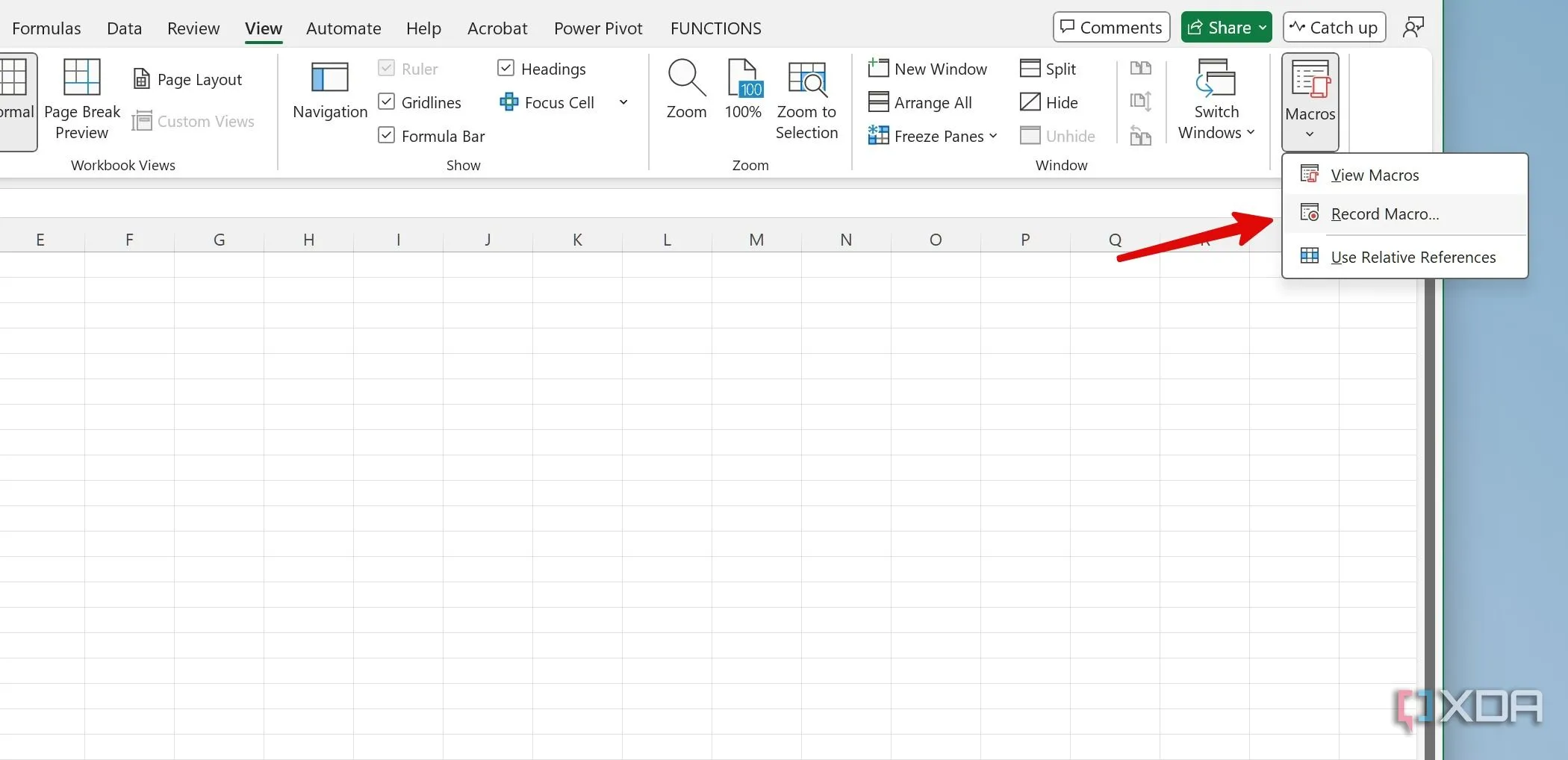 Giao diện ghi macro trong Excel, bước đầu tạo thông điệp Valentine ẩn
Giao diện ghi macro trong Excel, bước đầu tạo thông điệp Valentine ẩn - Đặt tên phù hợp và gán một phím tắt.
 Hộp thoại nhập tên macro và phím tắt trong Excel cho quà tặng Valentine độc đáo
Hộp thoại nhập tên macro và phím tắt trong Excel cho quà tặng Valentine độc đáo - Chọn Insert > Illustrations > Shapes và chọn hình Heart (Trái tim).
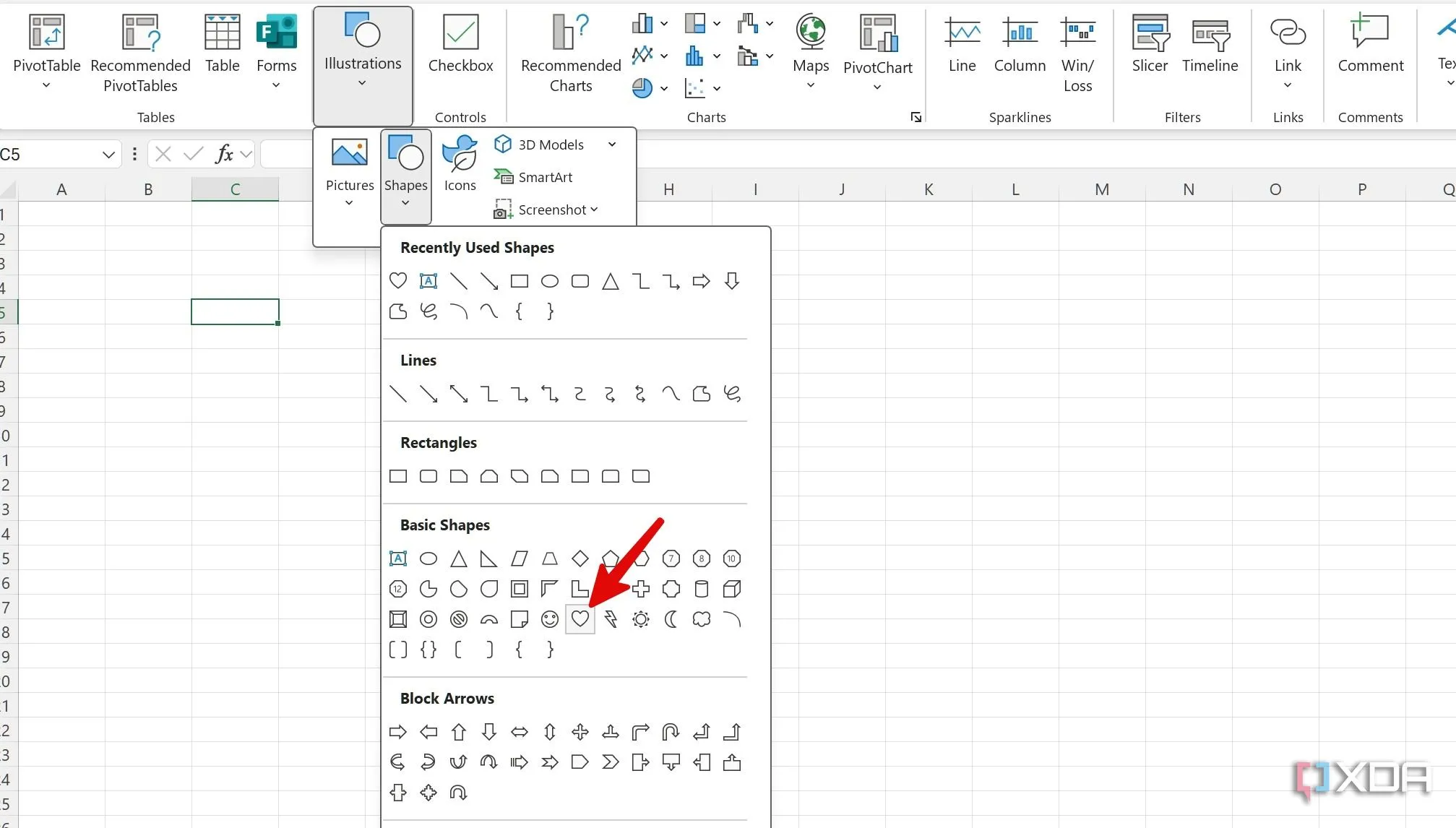 Chọn hình trái tim từ bộ sưu tập Shapes trong Excel để trang trí thông điệp lãng mạn
Chọn hình trái tim từ bộ sưu tập Shapes trong Excel để trang trí thông điệp lãng mạn - Vẽ một trái tim trên bảng tính Excel, thay đổi màu tô thành Đỏ và viết một thông điệp bí mật bên dưới.
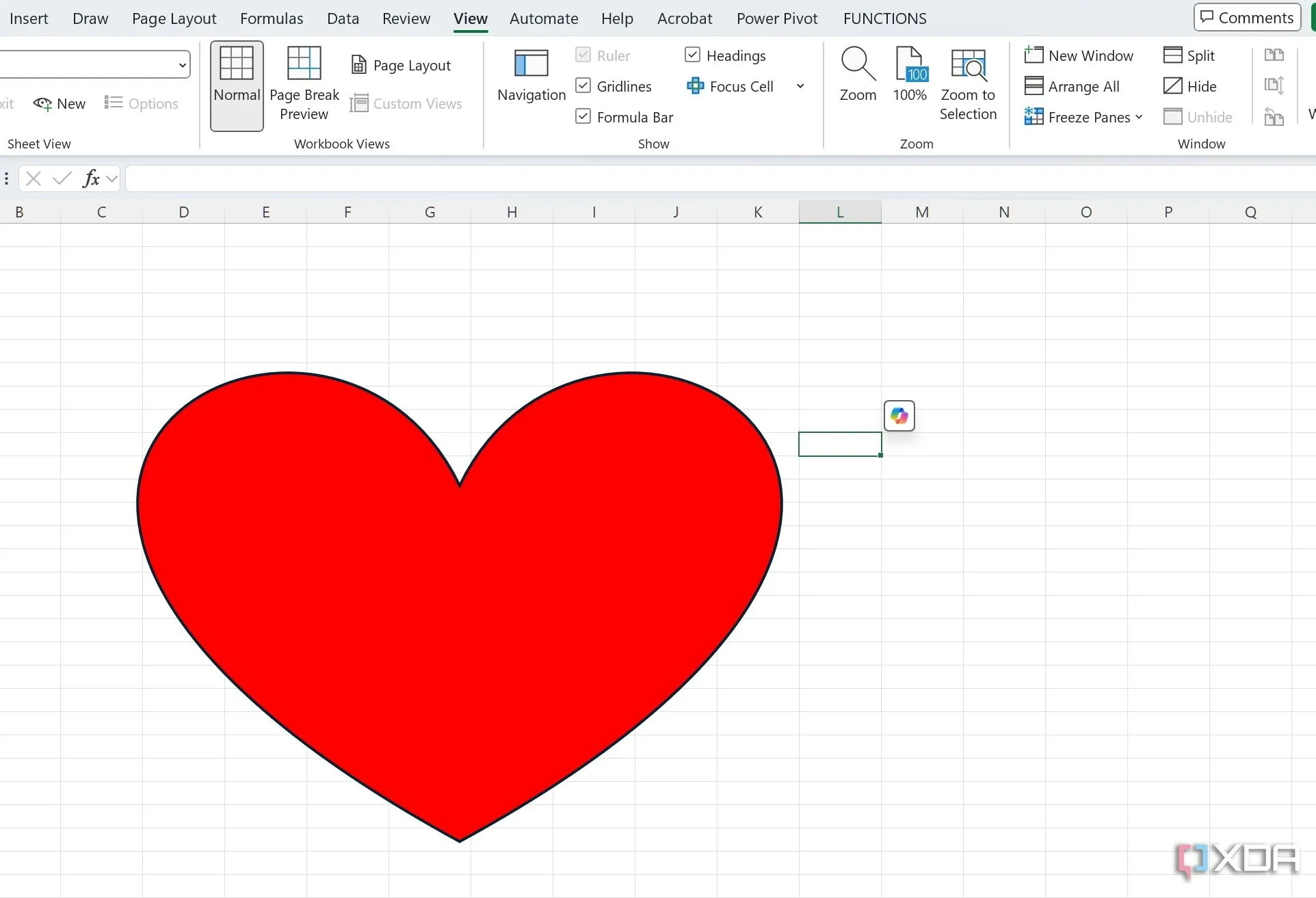 Vẽ hình trái tim và viết thông điệp yêu thương bí mật trên bảng tính Excel
Vẽ hình trái tim và viết thông điệp yêu thương bí mật trên bảng tính Excel - Nhấp vào cùng menu Macros để Stop Recording (Dừng ghi).
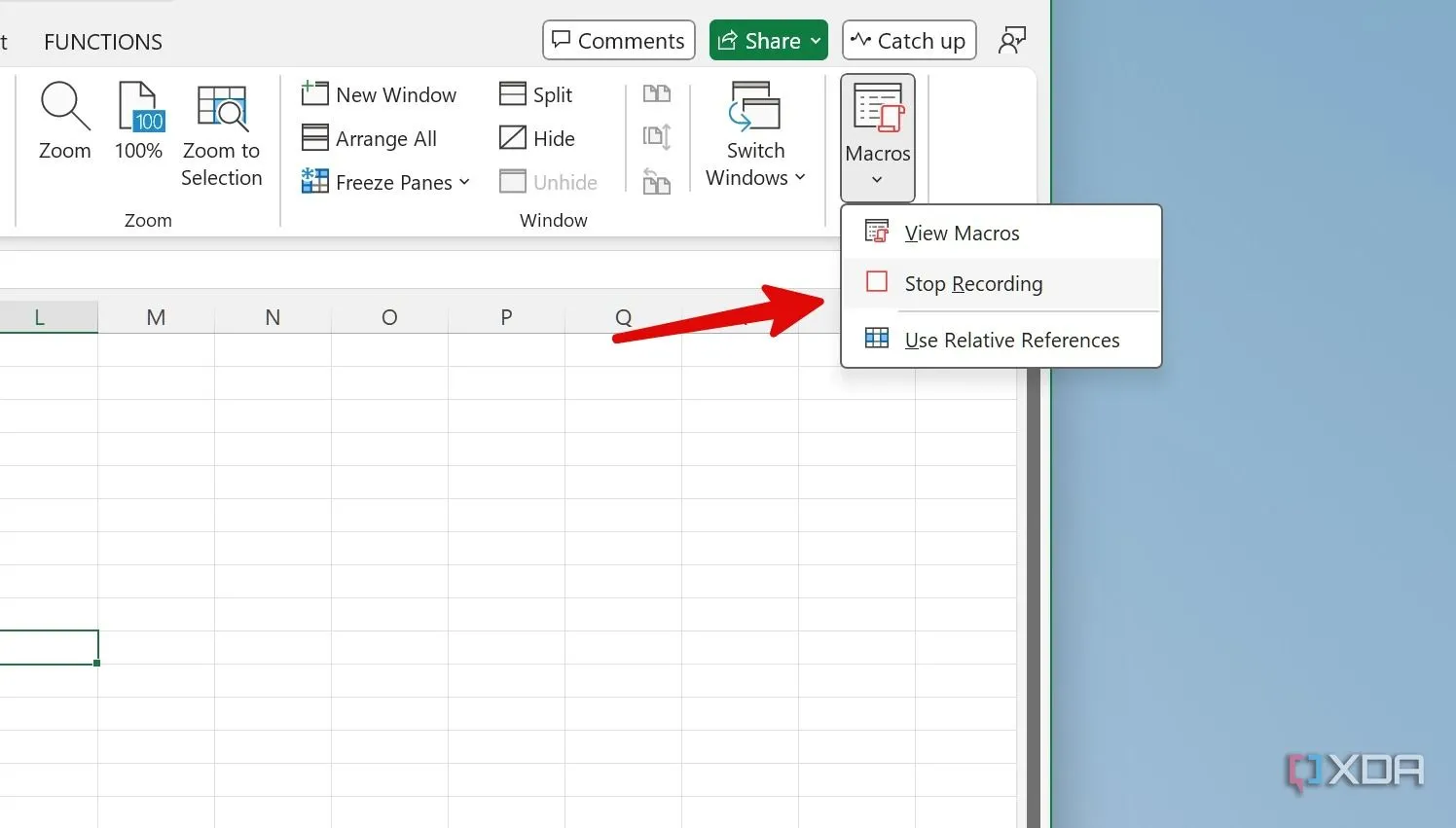 Dừng quá trình ghi macro trong Excel sau khi hoàn tất tạo thông điệp Valentine
Dừng quá trình ghi macro trong Excel sau khi hoàn tất tạo thông điệp Valentine - Xóa hình trái tim và thông điệp vừa thêm.
Khi bạn viết trang README, hãy đảm bảo đề cập cách chạy macro để thông điệp đặc biệt của bạn xuất hiện cùng với trái tim.
Bảo Vệ Bảng Tính Bằng Mật Khẩu và Thông Điệp Đặc Biệt
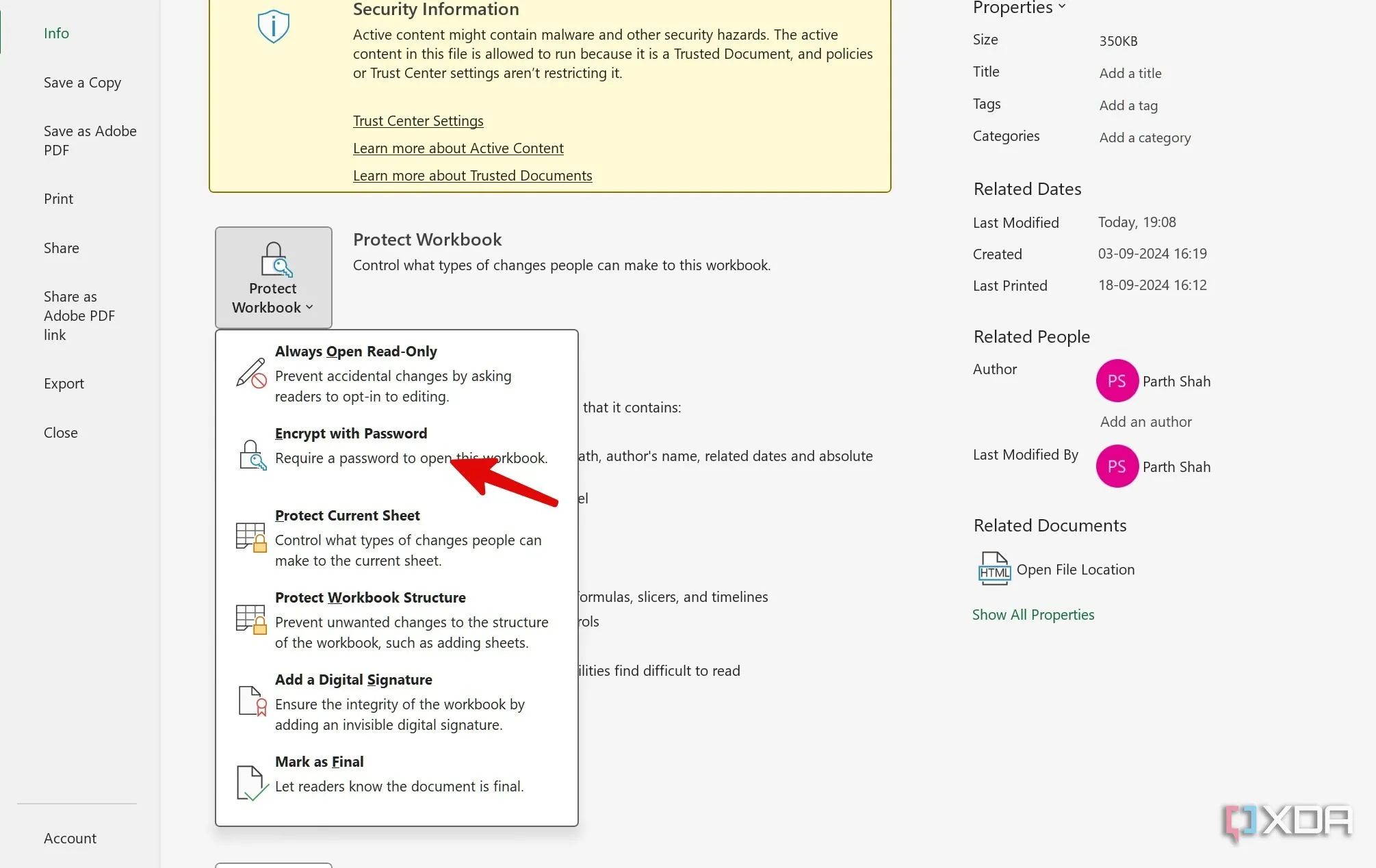 Bảo vệ bảng tính Excel bằng mật khẩu để giữ bí mật món quà Valentine đặc biệt
Bảo vệ bảng tính Excel bằng mật khẩu để giữ bí mật món quà Valentine đặc biệt
Bảo vệ bảng tính Excel bằng mật khẩu sẽ thêm một lớp bí mật và sự hồi hộp cho món quà Valentine của bạn. Khi món quà đã sẵn sàng, hãy đi đến File > Info > Protect Workbook > Encrypt with Password và nhập mật khẩu mong muốn.
Bạn có thể sử dụng các ngày kỷ niệm đặc biệt, biệt danh, những câu nói lãng mạn, hoặc thậm chí là những mật khẩu vui tươi như “MũiTênThầnTìnhYêu”, “CắnYêuCủaAnh”, v.v.
Bạn cũng có thể xem xét việc tạo một trang tính riêng biệt trong sổ làm việc chứa lời cầu hôn hoặc một thông điệp đặc biệt khác. Trang tính này có thể được bảo vệ bằng một mật khẩu khác mà bạn chỉ tiết lộ sau khi người ấy hoàn thành một trò chơi trắc nghiệm. Điều này sẽ thêm một lớp tương tác và sự bất ngờ.
Món Quà Valentine “Excel-lent” Không Thể Quên
Và đó là kết thúc cuộc phiêu lưu tình yêu trong Excel của chúng ta. Bạn không nhất thiết phải tuân theo định dạng chính xác này. Điều cốt lõi là sự cá nhân hóa và sáng tạo. Hãy đảm bảo kết hợp những kỷ niệm chung, những câu đùa riêng và dữ liệu phản ánh mối quan hệ độc đáo của hai bạn. Vậy bạn còn chờ gì nữa? Hãy khởi động Excel, tạo một trò chơi trắc nghiệm vui nhộn, một cuốn sổ lưu niệm đầy tình cảm, hoặc một lời tuyên bố tình yêu dựa trên dữ liệu. Chắc chắn người bạn yêu sẽ ấn tượng bởi sự chu đáo và công sức bạn đã bỏ ra cho cử chỉ độc đáo này.
Chương trình đa năng của Microsoft có thể làm được nhiều điều hơn là chỉ những hàng và cột số liệu. Hãy khám phá thêm về những cách sử dụng Excel sáng tạo ngoài việc tính toán để mở rộng khả năng của mình.